重装系统win7旗舰版一键教程
- 分类:教程 回答于: 2016年10月11日 00:00:00
重装系统win7旗舰版一键是时下主流的操作系统,最近有很多的网友问笔记本怎么重装系统,想一键重装win7系统体验win7系统稳定/安全/快速的特性,那么重装系统win7旗舰版一键哪个软件比较好呢?小编为大家推荐小白一键重装系统软件,详细的重装系统win7旗舰版一键教程请看下面的文章。
第一步、登录小白系统官网下载打开小白一键重装系统 工具,出现小白软件主界面,点击“立即重装系统”进入下一步
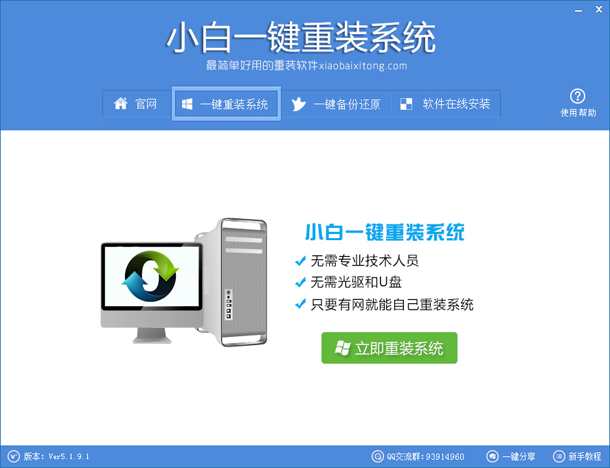
第二步、软件自动检测电脑软硬件环境以及电脑网络连通状态,完成后点击下一步按钮
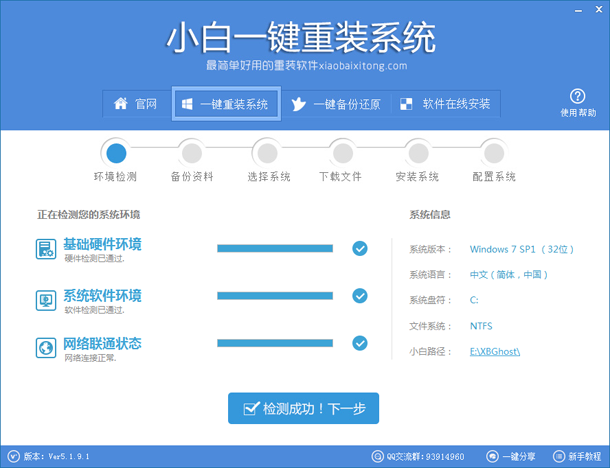
第三步、进入资料备份界面,通过勾选可以选择对“我的文档”、“收藏夹”、“桌面文件”进行备份,备份资料会保存到自动生成的“XBGhost/资料备份”目录内,此目录会根据电脑磁盘中最大剩余空间容量作为文件、系统的备份以及下载的系统自动产生;
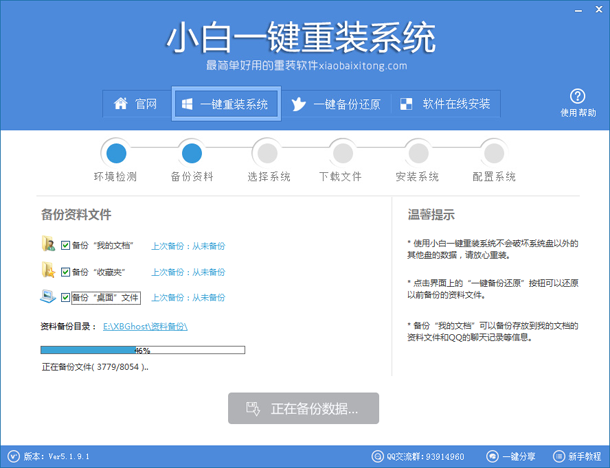
第四步、进入系统下载列表界面,根据需求以及电脑配置情况选择适合你的系统版本(win732位或64位),点击右边的“安装此系统”;
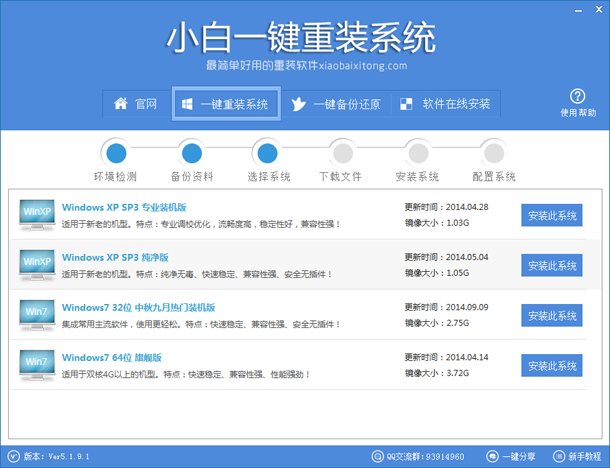
第五步、软件开始下载你所选定的系统Ghost,从界面上可以清晰明了地观察到各种数据。小白系统提供高达10多兆每秒的瞬时下载速度,当然根据每个用户终端的网络带宽不同会有很大差异,请大家在下载过程中耐心等待;
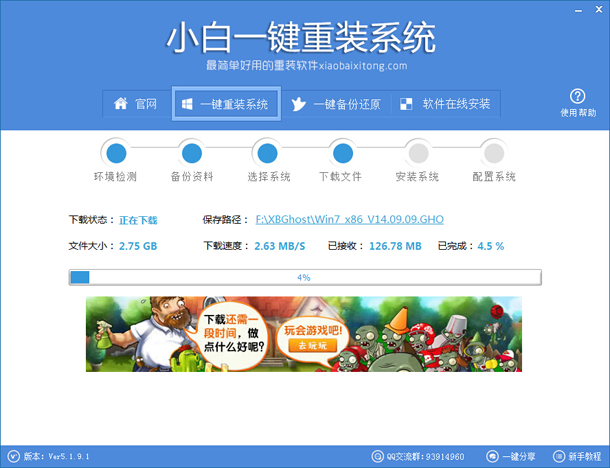
第六步、下载完成后弹出是否重启安装,点击“立即重启”,电脑将自动进行安装;(注意:安装过程中不需要操作)

第2种常见方法:U盘重装系统win7
U盘安装WIN7系统系统是目前十分流行的安装方式,主要涉及到的是U系统盘的制作,包含将U盘做成启动盘,然后在系统文件放置U盘里面即可,最后设置电脑U盘启动即可开始安装了。
第3种:光盘重装方法
光盘安装系统尽管当今使用的越来越少,但对于小白朋友来说可以免去不少麻烦。光驱安装系统方法简单,但需要电脑中有光驱,并且有系统光盘即可。详细请看系统盘怎么重装系统http://www.01xitong.com/jiaocheng/184.html
重装系统win7旗舰版一键教程的全部文章内容介绍到此就结束了,上面小编介绍的是最简单好用的重装系统win7旗舰版一键安装方法,如果大家喜欢折腾电脑的话,也可以参照上述为大家拓展的其他安装方法,详细的安装教程,请登录我们的官网观看!
 有用
26
有用
26


 小白系统
小白系统


 1000
1000 1000
1000 1000
1000 1000
1000 1000
1000 1000
1000 1000
1000 1000
1000 1000
1000 1000
1000猜您喜欢
- 联想电脑怎么样重装系统2022/10/26
- 如何更改文件类型2015/06/08
- 操作系统是什么,操作系统概述..2022/10/27
- 《下载酷狗:快速获取高品质音乐的终极..2024/08/19
- 美图秀秀教程:轻松掌握抠图技巧..2023/11/14
- 电脑为什么不能关机?教你解决无法正常..2019/08/09
相关推荐
- 快乐打字乐园:挑战键盘练习游戏..2024/01/25
- 详解小白一键重装系统怎么样..2023/03/24
- 苹果查询序列号,轻松了解产品真伪..2024/02/19
- 华硕主板怎么设置u盘启动2016/10/18
- 云净u盘一键重装系统教程2023/04/29
- 键盘键位图:快速掌握键盘布局,提高打字..2023/11/29














 关注微信公众号
关注微信公众号



